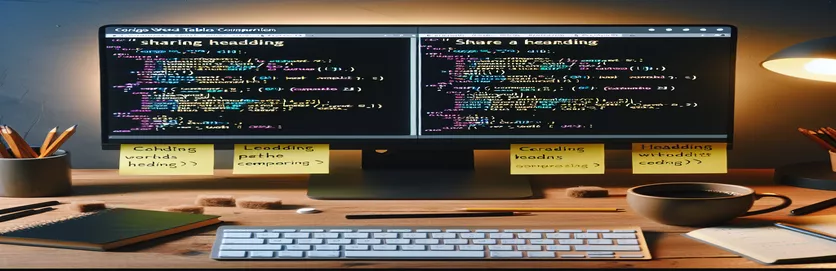Optimización de la gestión de tablas de Word en C#
Trabajar con Microsoft Office Interop Word en C# abre poderosas oportunidades para automatizar la edición de documentos. Sin embargo, identificar relaciones entre elementos de documentos, como comprobar si dos tablas se encuentran bajo el mismo encabezado, puede plantear desafíos únicos. 📝
Imagine que está limpiando un documento de Word extenso lleno de tablas y títulos. Algunas tablas están vacías y su objetivo es eliminarlas sin alterar el contenido importante. Para lograr esto, es crucial determinar el contexto del encabezado de cada tabla antes de realizar modificaciones.
Supongamos que tiene un informe con varias secciones, cada una de las cuales contiene tablas. Si se analizan dos tablas bajo el mismo encabezado y una de ellas está vacía, ¿no sería eficiente eliminarla automáticamente? Este escenario resalta la importancia de comprender la ubicación de las tablas dentro de la estructura de un documento. 🚀
En este artículo, exploraremos cómo identificar mediante programación si dos tablas de Word están bajo el mismo encabezado e implementaremos una solución para eliminar tablas vacías. Ya sea que esté optimizando plantillas o limpiando informes, estas técnicas harán que la gestión de documentos sea más fluida y precisa. 💡
| Dominio | Ejemplo de uso |
|---|---|
| table.Range | Recupera el rango del contenido cubierto por una tabla. Se utiliza para analizar texto, identificar encabezados o evaluar celdas vacías. |
| para.Range.get_Style() | Obtiene el estilo aplicado a un párrafo, lo que le permite comprobar si coincide con un estilo de título específico como "Título 1" o "Título 2". |
| style.NameLocal | Accede al nombre localizado de un estilo, lo cual es esencial para identificar estilos de encabezado en documentos de Word que no están en inglés. |
| range.Paragraphs | Proporciona una colección de párrafos dentro de un rango, lo que permite la iteración para encontrar contenido específico como encabezados o títulos de secciones. |
| table.Rows | Accede a todas las filas de una tabla para evaluar el contenido de la celda o determinar si la tabla está vacía. |
| row.Cells | Accede a todas las celdas dentro de una fila específica de una tabla. Útil para comprobar si alguna celda contiene contenido significativo. |
| range.InRange(otherRange) | Comprueba si un rango específico está contenido dentro de otro rango. Se utiliza para verificar si dos tablas están bajo el mismo encabezado. |
| doc.Tables.Cast<Table>() | Convierte las tablas de un documento de Word en una colección compatible con LINQ, lo que permite un filtrado y agrupación eficientes. |
| table.Delete() | Elimina una tabla específica del documento de Word. Esto se utiliza para eliminar tablas vacías o no deseadas después del análisis. |
| GroupBy(t => GetHeadingForTable(t)) | Agrupa tablas por su encabezado asociado usando LINQ, lo que permite el procesamiento organizado de tablas en la misma sección. |
Gestión eficiente de tablas en documentos de Word usando C#
Administrar tablas en documentos de Word mediante programación puede parecer desalentador, pero usar Microsoft Office Interop Word simplifica el proceso. Los scripts proporcionados anteriormente ayudan a identificar si dos tablas se encuentran bajo el mismo encabezado y eliminan las vacías cuando sea necesario. El primer paso consiste en analizar la estructura de una tabla. rango comprender su posición en relación con los títulos. Al acceder a una tabla Párrafos, determinamos si comparte el mismo encabezado con otra tabla, permitiéndonos agruparlas o compararlas.
El método clave, rango.InRange, comprueba si una tabla se encuentra dentro del mismo rango que otra, lo cual es esencial para evaluar las relaciones de encabezado. Esto garantiza que no elimine por error tablas que no estén vinculadas contextualmente. Por ejemplo, si está trabajando en un informe de ventas mensual, se pueden verificar y procesar dos tablas bajo el título "Región A" independientemente de las de la "Región B". Esto evita una mala gestión de la estructura de su documento. 📝
Otra función crítica es determinar si una tabla está vacía, lo que se logra iterando a través de sus filas y celdas. Aquí, el script garantiza que se detecte cualquier contenido que no sea un espacio en blanco antes de decidir eliminarlo. Esta característica es particularmente útil al procesar plantillas o documentos generados automáticamente, donde es posible que sea necesario eliminar las tablas de marcadores de posición. Imagine trabajar en un informe complejo donde algunas secciones incluyen tablas con muchos datos mientras que otras permanecen como marcadores de posición en blanco: esta solución hace que la limpieza sea perfecta y precisa. 🚀
Finalmente, la inclusión de operaciones LINQ como Agrupar por mejora la eficiencia al agrupar tablas bajo el mismo título, lo que hace posibles las operaciones por lotes. Este enfoque no sólo es práctico sino también modular, lo que permite que el script se adapte a documentos de diversa complejidad. Ya sea que sea un analista que limpia los resultados de una encuesta o un administrador que estandariza las notas de las reuniones, este método garantiza precisión y ahorra tiempo. Estos scripts ofrecen una base sólida para cualquiera que trabaje con documentos estructurados de Word mediante programación, haciendo que las tareas repetitivas sean más manejables y libres de errores. 💡
Detectar y manejar tablas de palabras bajo el mismo título
Esta solución utiliza C# y Microsoft Office Interop Word para identificar y administrar tablas bajo el mismo encabezado.
using System;using Microsoft.Office.Interop.Word;using System.Linq;class Program{static void Main(string[] args){Application app = new Application();object refpath = @"C:\\Path\\To\\Your\\Document.docx";object refmissing = Type.Missing;Document doc = app.Documents.Open(refpath, refmissing, false, refmissing,refmissing, refmissing, refmissing, refmissing, refmissing, refmissing,refmissing, refmissing, refmissing, refmissing, refmissing);foreach (Table table in doc.Tables){if (IsTableEmpty(table)){if (AreTablesUnderSameHeading(table, doc.Tables)){table.Delete();}}}doc.Save();doc.Close();app.Quit();}static bool IsTableEmpty(Table table){foreach (Row row in table.Rows){foreach (Cell cell in row.Cells){if (!string.IsNullOrWhiteSpace(cell.Range.Text.TrimEnd('\r', '\a'))){return false;}}}return true;}static bool AreTablesUnderSameHeading(Table table, Tables tables){Range tableRange = table.Range;Range headingRange = GetHeadingForRange(tableRange);foreach (Table otherTable in tables){if (!ReferenceEquals(table, otherTable)){Range otherRange = otherTable.Range;if (headingRange != null && headingRange.InRange(otherRange)){return true;}}}return false;}static Range GetHeadingForRange(Range range){Paragraphs paragraphs = range.Paragraphs;foreach (Paragraph para in paragraphs){if (para.Range.get_Style() is Style style &&style.NameLocal.Contains("Heading")){return para.Range;}}return null;}}
Enfoque optimizado utilizando LINQ para un rendimiento mejorado
Esta solución integra LINQ para filtrado de tablas y procesamiento eficiente.
using System;using System.Linq;using Microsoft.Office.Interop.Word;class Program{static void Main(string[] args){Application app = new Application();object filePath = @"C:\\Path\\To\\Document.docx";Document doc = app.Documents.Open(ref filePath);var tables = doc.Tables.Cast<Table>().ToList();var groupedByHeadings = tables.GroupBy(t => GetHeadingForTable(t));foreach (var group in groupedByHeadings){var emptyTables = group.Where(t => IsTableEmpty(t)).ToList();foreach (var table in emptyTables){table.Delete();}}doc.Save();doc.Close();app.Quit();}static string GetHeadingForTable(Table table){var range = table.Range;return range.Paragraphs.Cast<Paragraph>().Select(p => p.get_Style() as Style).FirstOrDefault(s => s?.NameLocal.Contains("Heading"))?.NameLocal;}static bool IsTableEmpty(Table table){return !table.Rows.Cast<Row>().Any(row =>row.Cells.Cast<Cell>().Any(cell =>!string.IsNullOrWhiteSpace(cell.Range.Text.TrimEnd('\r', '\a'))));}}
Dominar el contexto de la tabla en documentos de Word con C#
Cuando se trabaja con documentos de Word complejos, comprender el contexto de las tablas bajo títulos específicos es crucial para una automatización eficaz. Si bien comprobar si las tablas están bajo el mismo título puede parecer un problema limitado, tiene aplicaciones amplias, desde limpiar plantillas de informes hasta preparar documentos formales. Usando Word de interoperabilidad de Microsoft Office En C#, los desarrolladores pueden profundizar en la estructura del documento para mejorar la funcionalidad y los flujos de trabajo. 🚀
Un aspecto que se pasa por alto es la importancia de los estilos, como los títulos, que ayudan a estructurar un documento. Aprovechando el Estilo propiedad en la biblioteca de Interop, es posible identificar y agrupar tablas según el título al que pertenecen. Este enfoque es particularmente útil para documentos con contenido dinámico, como plantillas o informes generados, donde es necesario alinear o limpiar secciones de manera eficiente sin intervención manual.
Además, el manejo de casos extremos, como tablas anidadas o encabezados superpuestos, se vuelve más sencillo con los métodos adecuados. Por ejemplo, usando operaciones de rango como Dentro del rango, puede evitar eliminaciones accidentales o clasificaciones erróneas. Piense en trabajar en un informe anual de 100 páginas con decenas de secciones, donde la automatización ahorra horas de esfuerzo. Con esta capacidad, las tablas de secciones relacionadas se pueden ajustar o eliminar de forma inteligente, lo que garantiza precisión y coherencia en todo el documento. 📝
Preguntas frecuentes sobre la gestión de tablas de Word en C#
- ¿Cuál es el propósito de range.InRange?
- El range.InRange El método se utiliza para comprobar si un rango de contenido (como una tabla) se encuentra dentro de otro, como el rango de un encabezado.
- ¿Cómo doc.Tables ¿ayuda?
- El doc.Tables La colección proporciona todas las tablas del documento, lo que facilita recorrerlas y procesarlas mediante programación.
- ¿Cuál es el beneficio de style.NameLocal?
- style.NameLocal recupera el nombre localizado de un estilo, esencial para trabajar con documentos que no están en inglés o identificar títulos personalizados.
- Poder table.Delete ¿eliminar varias tablas?
- Sí, table.Delete se puede aplicar de forma iterativa para eliminar tablas específicas según condiciones como estar vacías o bajo ciertos encabezados.
- ¿Por qué es LINQ utilizado en este contexto?
- LINQ ayuda a simplificar operaciones como agrupar tablas bajo el mismo encabezado, lo que hace que el código sea más eficiente y legible.
Reflexiones finales sobre la automatización de la gestión de tablas de Word
Automatizar el manejo de tablas en documentos de Word usando C# puede ahorrar tiempo y reducir errores. Al analizar encabezados y el contenido de las tablas, se pueden eliminar las tablas innecesarias conservando al mismo tiempo los datos importantes. Esto es particularmente útil para documentos grandes o repetitivos. 🚀
Aprovechando herramientas como rango operaciones y LINQ garantiza que la solución sea eficiente y adaptable. Ya sea limpiando marcadores de posición o administrando plantillas de informes, estos métodos hacen que el procesamiento de documentos sea ágil e intuitivo, ayudándole a concentrarse en tareas más críticas.
Fuentes y referencias para la automatización de tablas de Word en C#
- Documentación de Microsoft sobre Microsoft.Office.Interop.Word Biblioteca para automatización de Word.
- Discusiones en foros técnicos sobre C# y procesamiento de textos, incluidos Desbordamiento de pila Hilos que abordan temas relacionados.
- Mejores prácticas para manejar documentos de Word mediante programación desde Esquina C# .
- Información sobre el uso de LINQ para agrupar datos eficientemente desde Documentación de Microsoft LINQ .